
Ustawienie certyfikatu urządzenia
Aby wyświetlić ten ekran, należy kliknąć [PKI Settings] - [Device Certificate Setting] w zakładce [Security].
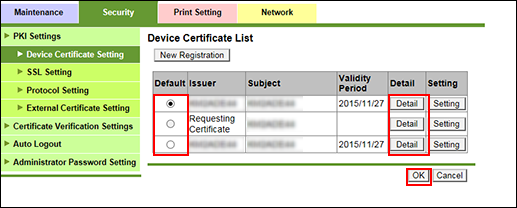
Wyświetlona zostaje lista zarejestrowanych certyfikatów urządzenia.
Kliknąć [Detail], by zobaczyć szczegóły wybranego certyfikatu.
Aby określić certyfikat jako domyślny, kliknąć przycisk radiowy certyfikatu w polu [Default] i kliknąć [OK]. Jeśli wydawca wybranego certyfikatu zostaje pokazany na liście [Requesting Certificate], certyfikat nie może zostać ustawiony jako domyślny.
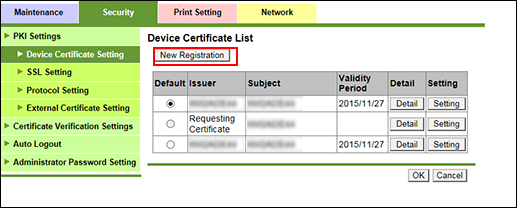
Aby zarejestrować nowy certyfikat, należy kliknąć [New Registration] i wybrać metodę rejestracji.
Aby poznać szczegóły na temat każdej opcji rejestracji, należy zapoznać się z następującymi częściami.
•Tworzenie i instalowanie certyfikatu z podpisem własnym
•Składanie wniosku o certyfikat
•Instalowanie certyfikatu
Tworzenie i instalowanie certyfikatu z podpisem własnym
Kliknąć przycisk radiowy dla [Create and install a self-signed Certificate.], a następnie kliknąć [OK].
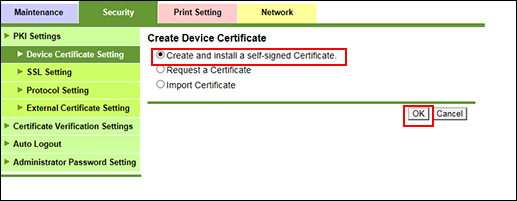
Należy określić lub wybrać każdą z pozycji.
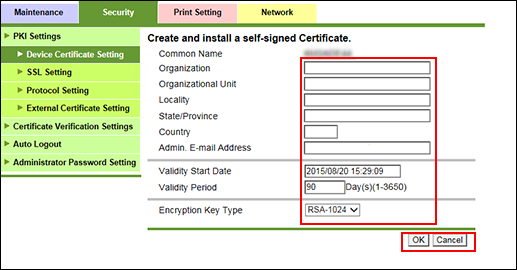
Maksymalna liczba znaków alfanumerycznych i symboli jaka może być wprowadzona to 63 w przypadku organizacji i jednostki organizacyjnej, oraz 127 w przypadku miejscowości i stanu/prowincji. W przypadku kodu państwa określić należy dwu literowy kod państwa zdefiniowany w ISO3166.
W [Admin. E-mail Address] wprowadzić należy adres e-mail administratora. Adres określony w [Main Body Store] jest pokazywany jako domyślny.
Nie można wprowadzić daty rozpoczęcia okresu ważności.
Wprowadzić okres ważności. Dostępny zakres to 1-3650.
Z listy rozwijalnej wybrać należy typ szyfrowania.
Kliknąć [OK]. Kliknięcie [Cancel] powoduje anulowanie ustawienia.
Kliknąć [OK] na ekranie ukończonego ustawienia.
Składanie wniosku o certyfikat
Aby złożyć wniosek o certyfikat do Urzędu certyfikacji, należy utworzyć dane.
Kliknąć przycisk radiowy dla [Request a Certificate], a następnie kliknąć [OK].
Należy określić lub wybrać każdą z pozycji.
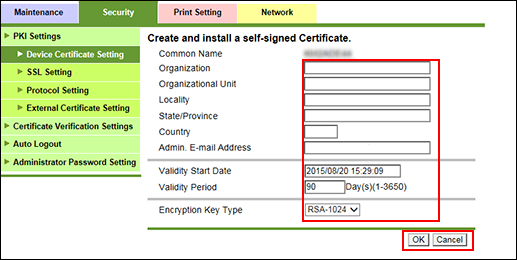
Maksymalna liczba znaków alfanumerycznych i symboli jaka może być wprowadzona to 63 w przypadku organizacji i jednostki organizacyjnej, oraz 127 w przypadku miejscowości i stanu/prowincji. W przypadku kodu państwa określić należy dwu literowy kod państwa zdefiniowany w ISO3166.
W [Admin. E-mail Address] wprowadzić należy adres e-mail administratora. Adres określony w [Main Body Store] jest pokazywany jako domyślny.
Z listy rozwijalnej wybrać należy typ szyfrowania.
Kliknąć [OK]. Kliknięcie [Cancel] powoduje anulowanie ustawienia.
Kliknąć [OK] na ekranie ukończonego ustawienia.
Zostaje wyświetlony ekran [Certificate Signing Request Data].
Sprawdzić wyświetlane dane i kliknąć [Save].
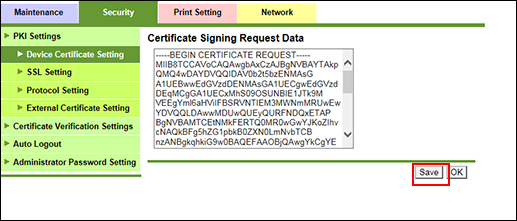
Zapisać dane na komputerze PC.
Kliknąć [OK], by wrócić do ekranu [Device Certificate List].
Importowanie certyfikatu
Kliknąć przycisk radiowy dla [Import Certificate], a następnie kliknąć [OK].
Kliknąć [Browse], by określić plik, który zostanie przesłany do urządzenia.
W oknie dialogowym przeglądania plików określić plik danych do certyfikatu.
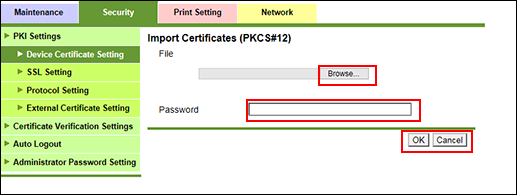
Wprowadzić hasło szyfrowania.
Można wprowadzić do 32 znaków jednobitowych.
Kliknąć [OK]. Kliknięcie [Cancel] spowoduje przerwanie operacji.
Kliknąć [OK] na ekranie ukończonego ustawienia.
Usuwanie certyfikatu
Usunąć zainstalowany certyfikat.
W ekranie [Device Certificate List] kliknąć [Setting] certyfikatu, który ma zostać usunięty.
Kliknąć przycisk radiowy dla [Remove a Certificate], a następnie kliknąć [OK].
Kliknięcie [Cancel] spowoduje przerwanie operacji, certyfikat nie zostanie usunięty.
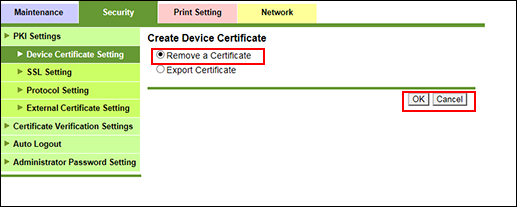
Sprawdzić wydawcę, temat i datę ważności certyfikatu, a następnie kliknąć [OK].
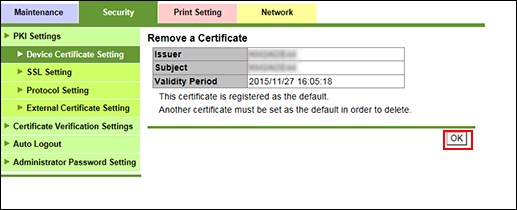
Kliknąć [OK] na ekranie ukończonego ustawienia.
W przypadku usunięcia domyślnego certyfikatu, zostanie wyświetlony ekran [Device Certificate List]. Określić inny certyfikat jako domyślny.
Wyłączyć i włączyć ponownie źródło zasilania jednostki drukującej.
Eksportowanie certyfikatu
W ekranie [Device Certificate List] kliknąć [Setting] certyfikatu, który ma zostać usunięty.
Kliknąć przycisk radiowy dla [Import Certificate], a następnie kliknąć [OK].
Wprowadzić hasło szyfrowania.
Można wprowadzić do 32 znaków jednobitowych. Wprowadzić takie samo hasło w [Retype Password].
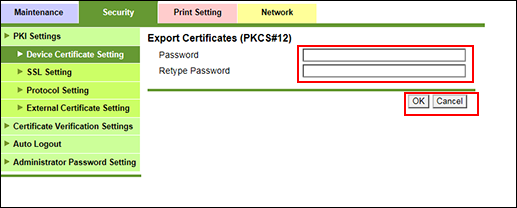
Kliknąć [OK]. Kliknięcie [Cancel] spowoduje przerwanie operacji. Ekran zasygnalizuje kiedy urządzenie będzie gotowe do rozpoczęcia eksportowania.
Kliknąć [Download], aby rozpocząć zapisywanie.
Gdy zapisywanie zostanie zakończone, kliknąć [Back].
Instalowanie certyfikatu
Zainstalować certyfikat wydany przez zewnętrzny Urząd certyfikacji.
W ekranie [Device Certificate List] kliknąć [Setting] dla certyfikatu, który ma zostać zainstalowany.
Tę czynność należy wykonać dla certyfikatu, którego wydawca zostaje pokazany na liście jako [Requesting Certificate]. Nie można wykonać tej czynności dla żadnego innego typu certyfikatu.
Kliknąć przycisk radiowy [Install a Certificate], a następnie [OK].
CSR (Certificate Signing Request) wkleić w formacie tekstowym PEM, dostarczonym przez zewnętrzny organ certyfikacji, w pole tekstowe na ekranie.
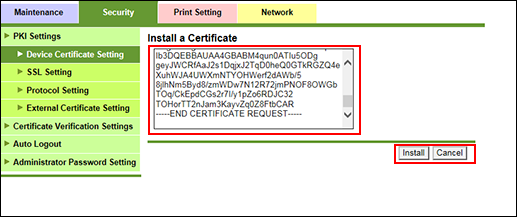
Kliknąć [Install]. Kliknięcie [Cancel] spowoduje przerwanie operacji.
Kliknąć [OK] na ekranie ukończonego ustawienia.